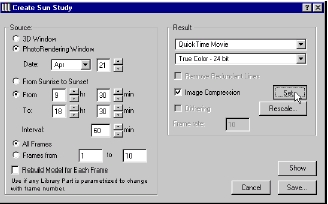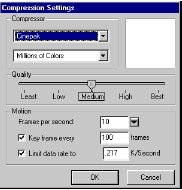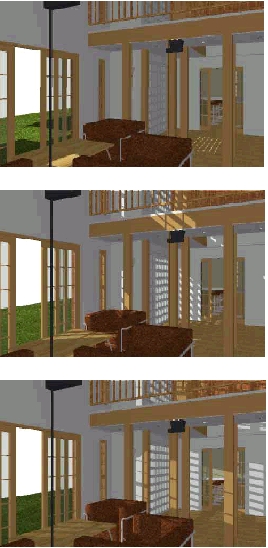Világítás, IV, megjelenítés (ArchiCAD útmutató 7
Világítás Archicad
Ez a rész használja létrehozása Sun Study parancsot. hogy hozzon létre egy sor normál vagy fotovizualizirovannyh 3D képeket, bizonyos aktuális beállításokat 3D-vetítés, a jelenlegi 3D ablak vagy paraméterek fortovizualizatsii rendre, és a nap helyzetét meghatározott paraméterek létrehozása Sun Study párbeszédablak, hasonlóan a csapat létrehozása Fly-Through.
Mi tanulmányozni fogják- lenyugvó nap
- A kamera telepítése az ArchiCAD
- Létrehozása világítás Archicad
- tömörítési beállítások
- forrás lehetőségek
- A fényképezőgép beállításai az ArchiCAD
1. Világító ArchiCAD-ben. ArchiCAD lehetővé teszi, hogy létrehoz egy sor normál vagy fotovizualizirovannyh 3D képeket, bizonyos aktuális beállításokat 3D-vetítés, a jelenlegi 3D ablak vagy paraméterek fortovizualizatsii illetve és a paramétereket a nap helyzetét, meghatározott létrehozása Sun Study párbeszédablak. Ezek generált képek hatását utánozzák a nap és az árnyékok ami egy bizonyos ideig a szimulált szerkezetét.
- Telepítése kamerák Archicad. válassza ki a rétegek kombinációját 3D-modell. Nyissa meg a kamera eszköz az eszköztáron válassza ki a Camera fülre, és adja meg az információkat a kamera és a beállítások a nap, ahogy.
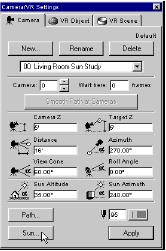
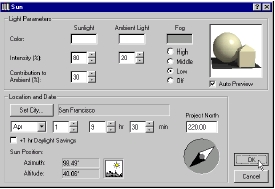

2. Telepítés PhotoRender beállítások (fotovizualizatsii paraméterek) az Archicad. Mielőtt létrehoznánk világítás. Ide Kép menü és létrehozza PhotoRender beállítások a végső renderelés.
3. létrehozása világítás Archicad. Ide Kép menü és válassza a Create Sun Study.
- „Forrás: Ez az opció lehetővé teszi, hogy válthat a 3D ablak vagy ablak PhotoRendering a képalkotó forrás és meghatározza azt a dátumot és az időt a világítás, akkor meg egy adott napon az év egy adott földrajzi helyen, a bal felső oldalon a párbeszédpanelen használja az előugró menüből válassza ki a hónap és a nap .. a szövegmezőbe vagy pop-up gombot, hogy ellensúlyozza felfelé vagy lefelé. Ön is használja a csúszkát a középső bal oldali részén a párbeszédablak, létrehozni a teljes lefedettség napkeltétől napnyugtáig a kijelölt egy nap, vagy adjon meg egy része a nap.
- Eredmény: ez a paraméter a színek számát animáció és a kép tömörítésének. Graphisoft használatát javasolja Cinepak tömörítési eljárás. Ez jobb képminőséget, de több időt vesz igénybe a számítás.